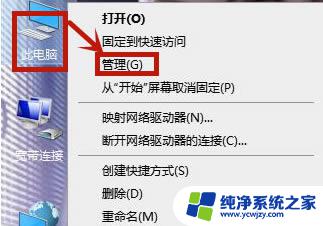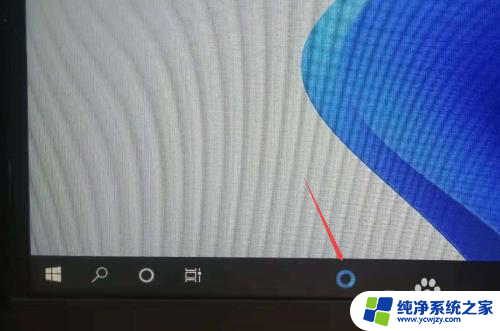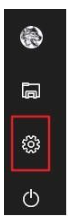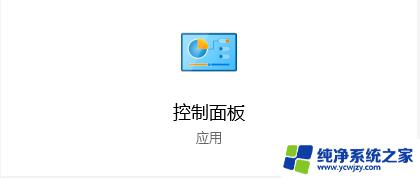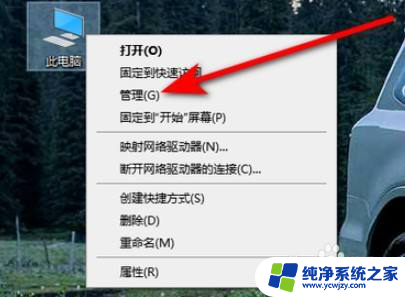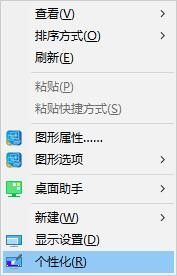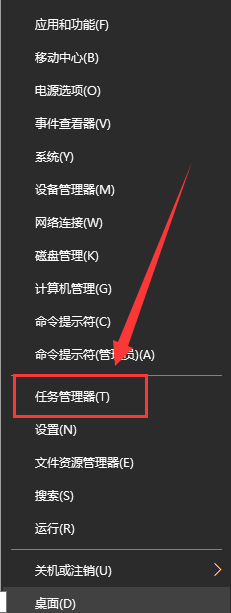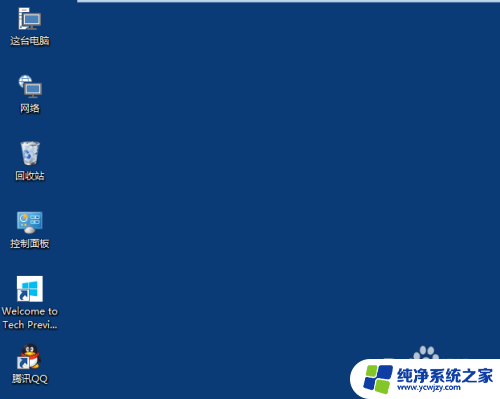win10更新后桌面图标闪烁 Win10桌面图标刷新闪烁
更新时间:2024-04-02 14:52:06作者:yang
近期有用户反映,升级至最新版Win10后,桌面图标出现闪烁的情况,这一问题不仅影响了用户的使用体验,还引发了用户对系统稳定性的担忧。在面对这一困扰时,用户们开始寻找解决方案,希望能够尽快解决这一问题,恢复系统正常运行。针对这一现象,专家表示可能是系统更新导致的兼容性问题,建议用户及时更新系统补丁或联系系统客服进行咨询解决。愿问题早日得到解决,用户能够继续愉快地使用Win10系统。
具体步骤:
1.鼠标右键点击桌面上的脑,在打开的菜单中点击管理进入;
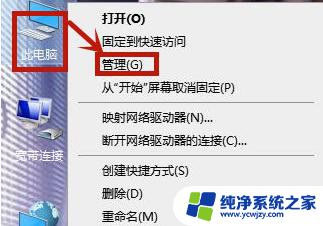
2.在页面中找到左边的服务和应用,点击它下拉的地方的服务进入;
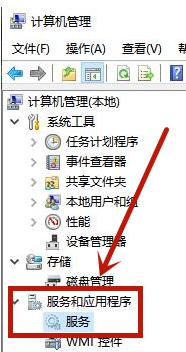
3.然后在右边的菜单中找到ProblemReportsandSolutionsControlPanelSupport,接着右键点击停止;
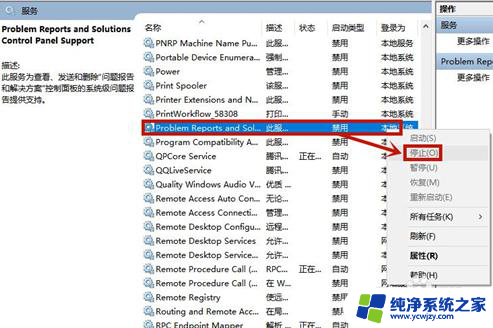
4.然后继续找到WindowsErrrorrtingService,点击左边的停止服务;
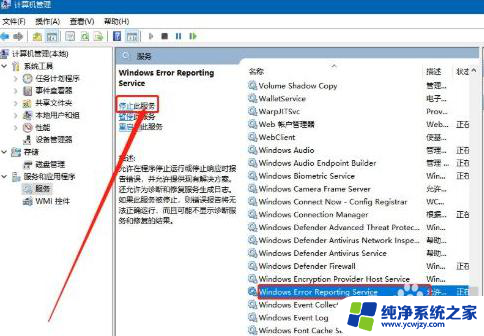
5.最后关机重启电脑操作即可恢复。
以上就是win10更新后桌面图标闪烁的全部内容,有出现这种现象的用户可以尝试按照以上方法解决,希望能对大家有所帮助。